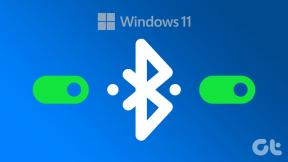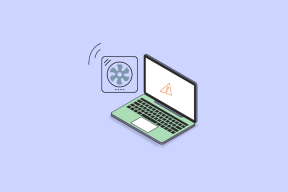CoD Black Ops 2 Unhandled Exception Caught Error behoben
Verschiedenes / / June 24, 2022

Einige Spiele werden von den Benutzern immer geliebt, darunter Call of Duty: Black Ops II. Es ist ein kostenpflichtiges Spiel und in der Steam-App verfügbar. Es gibt jedoch ein Problem, das das Streaming stört, nämlich die unbehandelte Ausnahme von CoD Black Ops 2, die abgefangen wurde. Das Problem kann sofort auftauchen und Ihr Spielerlebnis stören, daher werden wir in diesem Artikel die Methoden zur Beseitigung des Problems kennenlernen. Lesen Sie den Artikel bis zum Ende, um mehr über die Methoden zur Behebung des Problems mit der unbehandelten Ausnahme von Black Ops 2 unter Windows 10 zu erfahren.

Inhalt
- So beheben Sie den Fehler „CoD Black Ops 2 Unhandled Exception Caught“ in Windows 10
- Methode 1: Kompatibilitätseinstellungen ändern
- Methode 2: Führen Sie die richtigen Visual C-Bibliotheken und DirectX-Versionen aus
- Methode 3: Ausführbare Dateien erneut herunterladen
- Methode 4: Standardeinstellungen zurücksetzen
So beheben Sie den Fehler „CoD Black Ops 2 Unhandled Exception Caught“ in Windows 10
Die Ursachen für das unbehandelte Ausnahmeproblem können auf der auftreten Black Ops II Spiel in der Steam-App sind in diesem Abschnitt aufgeführt.
- Unsachgemäße Installation von Bibliotheksdateien- Die mit dem Spiel Black Ops II verknüpften Bibliotheksdateien wie Visual C und DirectX wurden möglicherweise nicht auf dem PC installiert.
- Inkompatibles Windows Update- Die meisten Probleme bei der Verwendung des alten Spiels sind auf die neuen Windows 10-Updates zurückzuführen. Dieses Problem kann durch Inkompatibilitätsprobleme zwischen dem Betriebssystem und dem Spiel Black Ops II verursacht werden.
Methode 1: Kompatibilitätseinstellungen ändern
Die erste Option, die Sie verwenden können, um das Problem mit der unbehandelten Ausnahme von Black Ops 2 zu beheben, besteht darin, das Spiel in einer kompatiblen Windows-Version auszuführen. Führen Sie die folgenden Schritte aus, um das Spiel im Kompatibilitätsmodus auf Ihrem PC auszuführen.
1. Schlagen Sie die Windows-Taste, Typ Dampf und klicken Sie auf die Dateispeicherort öffnen Möglichkeit.
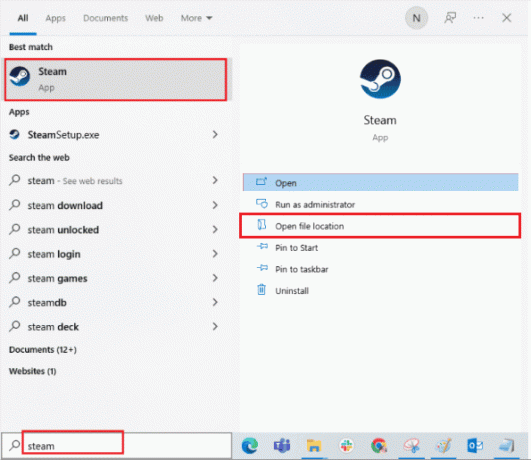
2. Klicken Sie mit der rechten Maustaste auf die App-Datei im Windows Explorer-Speicherort und klicken Sie auf die Eigenschaften Option in der angezeigten Liste.

3. Navigieren Sie zu Kompatibilität Registerkarte im Eigenschaftenfenster, überprüfen Sie die Starte dieses Programm im Kompatibilitätsmodus für, und wählen Sie die aus Windows 8 Version im Dropdown-Menü.
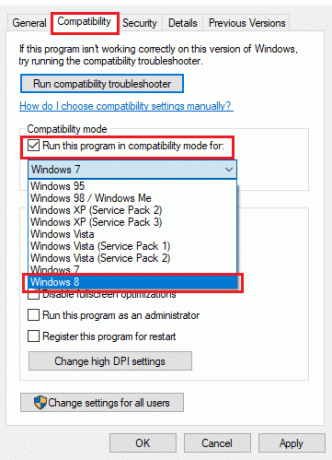
4. Klick auf das Sich bewerben und dann OK Schaltflächen, um das Spiel Call of Duty: Black Ops II im Kompatibilitätsmodus auszuführen.
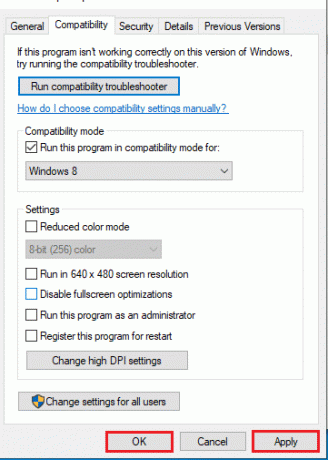
Lesen Sie auch:Beheben Sie fehlende Steam-Dateiberechtigungen in Windows 10
Methode 2: Führen Sie die richtigen Visual C-Bibliotheken und DirectX-Versionen aus
Eine unsachgemäße Installation der Visual C-Bibliotheken und DirectX-Versionen kann das Problem „Black Ops 2 unbehandelte Ausnahme abgefangen“ in der Steam-App verursachen. Sie müssen die lokal auf Ihrem PC gespeicherten Bibliotheksdateien manuell ausführen, um dieses Problem zu beheben.
1. Öffne das Dampf App aus der Windows-Suche Bar.
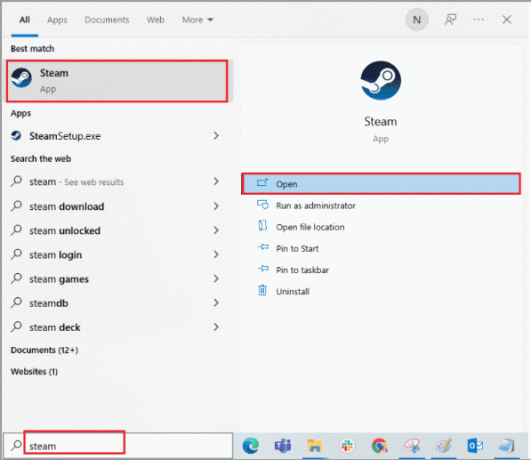
2. Navigieren Sie zu BIBLIOTHEK Klicken Sie auf der Startseite der Steam-App mit der rechten Maustaste auf die Registerkarte Call of Duty Black Ops II Spieldatei, und klicken Sie auf die Eigenschaften… Option im angezeigten Menü.

3. Klick auf das LOKALE DATEIEN Registerkarte im linken Bereich des nächsten Fensters und klicken Sie auf die Durchsuche… Taste.
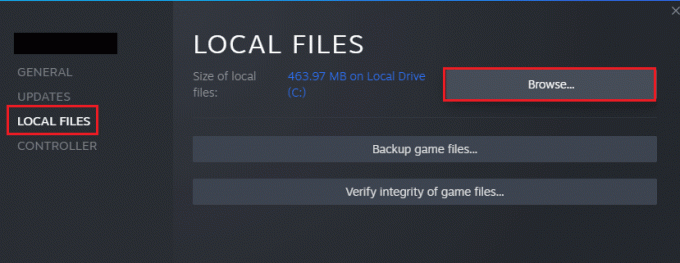
4. Doppelklicken Sie auf die redist Ordner an dem im Windows Explorer geöffneten Speicherort, um den Redist-Ordner zu öffnen.
Notiz: Der Standortpfad wäre Dieser PC > Lokale Festplatte (C:) > Programme (x86) > Steam > steamapps > common > Call of Duty Black Ops II.

5A. Doppelklicken Sie auf die vcredist_x86.exe Datei, um die richtigen Visual C-Bibliotheken des Spiels auszuführen, und befolgen Sie die Anweisungen auf dem Bildschirm.

5B. Doppelklicken Sie auf die dxsetup.exe Datei, um die richtigen DirectX-Versionen des Spiels auszuführen, und befolgen Sie die Bildschirmanweisungen auf dem Bildschirm.

Lesen Sie auch:Beheben Sie den Fehler „Steam-Inhaltsdatei gesperrt“.
Methode 3: Ausführbare Dateien erneut herunterladen
Eine unsachgemäße Installation der Spieldateien kann das Problem mit der unbehandelten Ausnahme von Black Ops 2 in der Steam-App verursachen. Um dieses Problem zu beheben, können Sie versuchen, alle ausführbaren Dateien zu löschen, die lokal auf Ihrem PC gespeichert sind, und sie dann mit der Steam-App erneut herunterladen.
1. Starte den Dampf App.
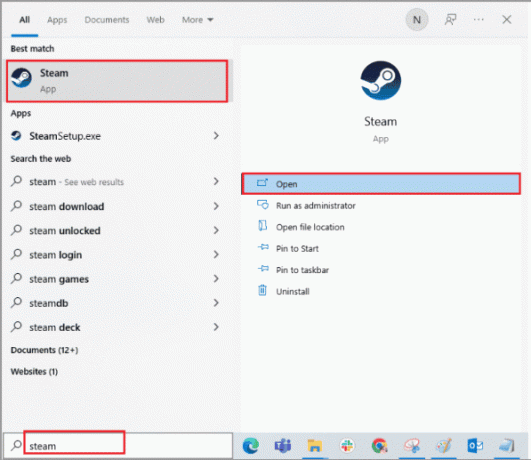
2. Navigieren Sie zu BIBLIOTHEK Registerkarte, klicken Sie mit der rechten Maustaste auf die Call of Duty Black Ops II Spiel, und klicken Sie auf die Eigenschaften… Option im angezeigten Menü.
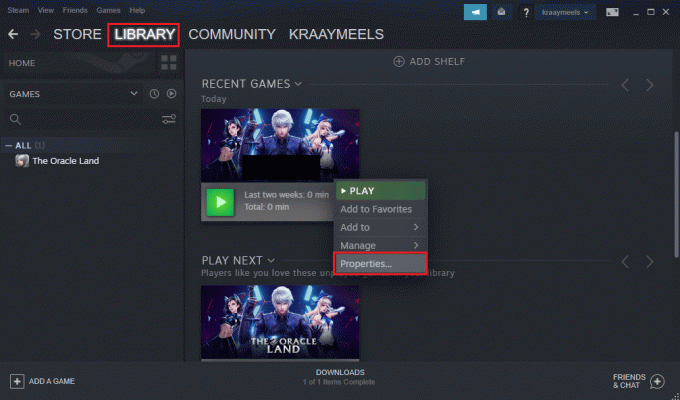
3. Klick auf das LOKALE DATEIEN Registerkarte im linken Bereich des nächsten Fensters und klicken Sie auf die Durchsuche… Taste.
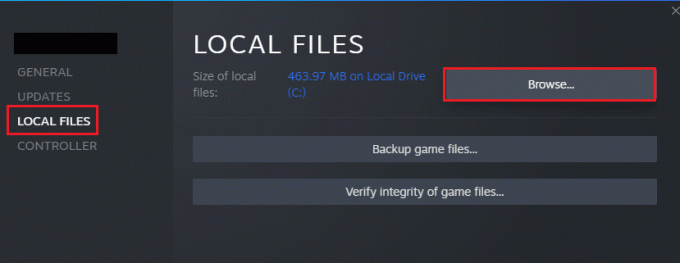
4A. Klicken Sie mit der rechten Maustaste auf die t6mp.exe Datei und klicken Sie auf die Löschen Option in der angezeigten Liste, um die Datei zu löschen.

4B. Klicken Sie mit der rechten Maustaste auf die iw6mp64_ship.exe Datei und klicken Sie auf die Löschen Option auf der Liste.
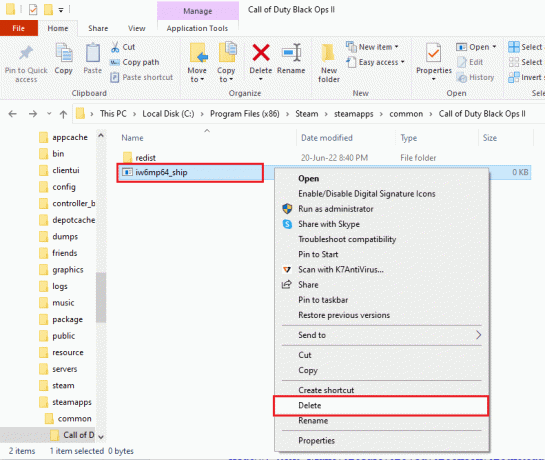
5. Gehe zurück zum LOKALE DATEIEN Fenster des Spiels Call of Duty: Black Ops II in der Steam-App und klicken Sie auf das Überprüfen Sie die Integrität der Spieldateien… Schaltfläche, um die Spieldateien erneut herunterzuladen.
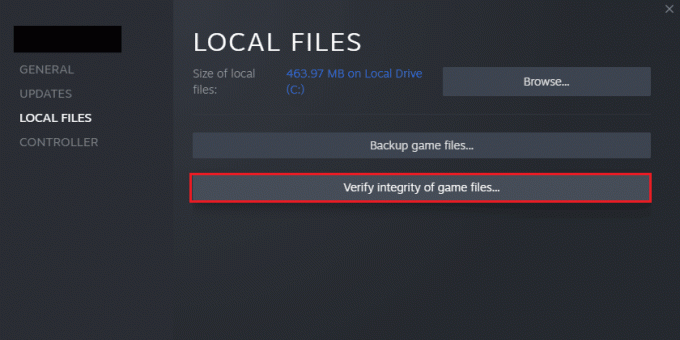
6. Du wirst sehen Alle Dateien erfolgreich validiert Meldung im selben Fenster, nachdem die Überprüfung abgeschlossen ist.

Lesen Sie auch:So sichern Sie Steam-Spiele
Methode 4: Standardeinstellungen zurücksetzen
Manchmal kann das Problem der unbehandelten Ausnahme von Black Ops 2 auf die zahlreichen Spielmodi der Spieler zurückzuführen sein. Um dieses Problem zu beheben, können Sie versuchen, die Spielmodi des Spiels Black Ops II in der Steam-App auf die Standardeinstellungen zurückzusetzen.
1. Starte den Dampf App aus der Windows-Suche Bar.

2. Navigieren Sie zu BIBLIOTHEK Registerkarte, klicken Sie mit der rechten Maustaste auf die Call of Duty Black Ops II Spiel, und klicken Sie auf die Eigenschaften… Option im angezeigten Menü.
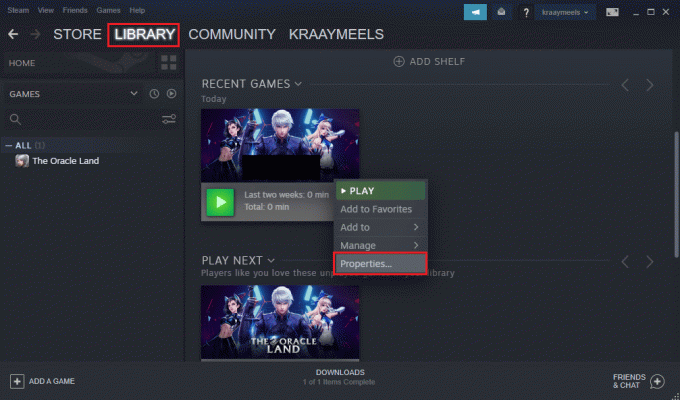
3. Klick auf das LOKALE DATEIEN Registerkarte im linken Bereich des nächsten Fensters und klicken Sie auf die Durchsuche… Taste.
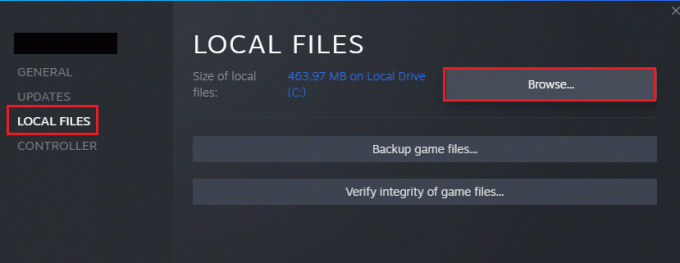
4. Doppelklicken Sie auf die Spieler Ordner auf dem Bildschirm und klicken Sie mit der rechten Maustaste auf die Dateien hardware.chp, hardware_mp.chp, und hardware_zm.chp einzeln, und klicken Sie auf die Löschen Option auf der Liste.
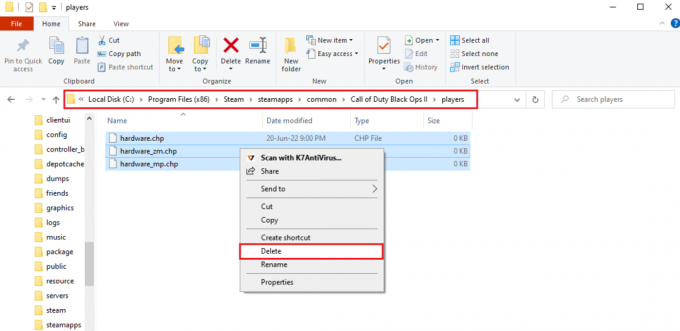
5. Gehe zurück zum LOKALE DATEIEN Fenster des Spiels Call of Duty: Black Ops II in der Steam-App und klicken Sie auf das Überprüfen Sie die Integrität der Spieldateien… Schaltfläche, um die Spieldateien erneut herunterzuladen.
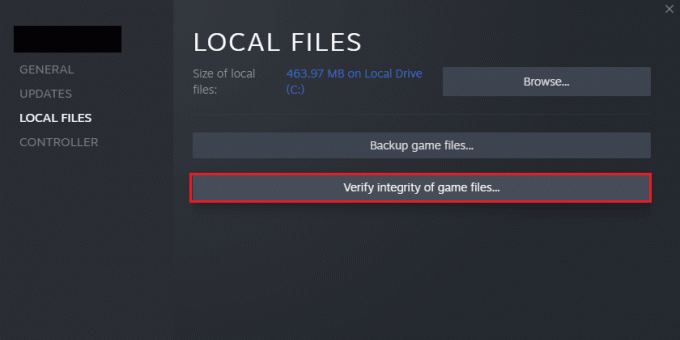
6. Du wirst sehen Alle Dateien erfolgreich validiert Meldung im selben Fenster, nachdem die Überprüfung abgeschlossen ist.

Häufig gestellte Fragen (FAQs)
Q1. Ist es sicher, die Steam-App zum Spielen von Spielen zu verwenden?
Ans. Das Dampf App ist eine vertrauenswürdige App und legal; Sie können also die App verwenden, um die Spiele auf der Plattform zu spielen.
Q2. Soll ich das Windows-Update deinstallieren, um das Problem mit der unbehandelten Ausnahme von Black Ops 2 zu beheben?
Ans. Obwohl die neuen Updates von Windows 10 eine Ursache für das unbehandelte Ausnahmeproblem auf dem sind Black Ops II Spiel ist die Deinstallation der Windows-Updates keine empfohlene Lösung. Sie können stattdessen die Methode ausprobieren, um das Spiel im Kompatibilitätsmodus auszuführen. Die Methode zum Ausführen des Spiels Black Ops II im kompatiblen Modus wird in diesem Artikel erläutert.
Empfohlen
- Beheben Sie das dunkle Design des Datei-Explorers, das unter Windows 10 nicht funktioniert
- So verknüpfen Sie ein Smite-Konto mit Steam
- Beheben Sie WOW High Latency, aber das Internet ist in Windows 10 in Ordnung
- Beheben Sie den ABC-Fehler von Black Ops 3 in PS4
Die Methoden zur Behebung des Problems von CoD Black Ops 2 unbehandelte Ausnahme abgefangen Fehler werden in diesem Artikel besprochen. Sie können die im Artikel beschriebenen Methoden verwenden, um zu prüfen, ob Sie das Problem auf Ihrem PC lösen können. Bitte hinterlassen Sie Ihre Vorschläge und Fragen zur unbehandelten Ausnahme von Black Ops 2, die Windows 10 in den Kommentaren unten erfasst hat.